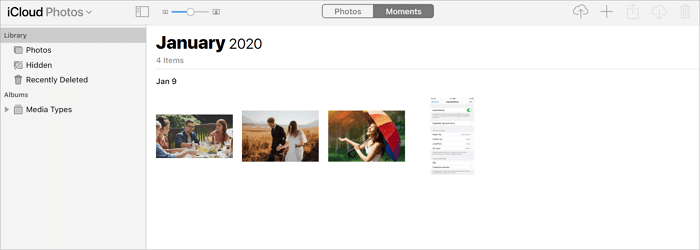Zusammenfassung:
Es ist ganz einfach, Fotos von einer SD-Karte auf ein iPhone zu übertragen, wenn man zuverlässige Tools benutzt. Egal, ob Sie einen Computer verwenden möchten oder nicht, Sie werden wissen, wie Sie mit ein paar einfachen Klicks Bilder von einer SD-Karte auf ein iPhone übertragen können.
- Hauptinhalt:
-
Übertragen von Fotos von der SD-Karte auf das iPhone mit iPhone Transfer Software
-
Verschieben von Bildern von der SD-Karte auf das iPhone über den Cloud-Speicher
-
Übertragen von Fotos von der SD-Karte auf das iPhone ohne Computer
- Die Quintessenz
- FAQs zum Übertragen von Fotos von der SD-Karte auf das iPhone
- 1. Kann man Fotos von SD auf das iPhone übertragen?
- 2. Wie kann ich Fotos auf mein iPhone importieren?
- 3. Akzeptiert das iPhone SD-Karten?
Eine Kamera verwendet in der Regel eine SD-Karte als Standardspeichergerät. Wenn Sie also Fotos von einer Kamera auf Ihr iPhone importieren möchten, müssen Sie wissen, wie man Fotos von einer SD-Karte auf ein iOS-Gerät überträgt.
Wenn es darum geht, Bilder von einer SD-Karte auf ein iPhone zu übertragen, gibt es im Wesentlichen drei Arten von Tools, die Sie verwenden können, darunter Datenübertragungssoftware von Drittanbietern, Cloud-basierte Speicherdienste und Apple-Kameraadapter (ohne Computer).
| Methode |
Effektivität |
Schwierigkeitsgrad |
| EaseUS MobiMover |
Sie können alle Fotos oder bestimmte Bilder von einem Computer oder einem externen Speichergerät übertragen. |
Einfach |
| Cloud-Speicher |
Laden Sie zuerst Fotos von der SD-Karte in iCloud hoch und synchronisieren Sie die Bilder mit dem iPhone. |
Einfach |
| Kamera-Adapter |
Sie können die SD-Karte mit einem Adapter direkt an Ihr iPhone anschließen und die Bilder auf Ihr iPhone importieren. |
Einfach |
Überprüfen Sie jetzt alle praktikablen Lösungen aus den unten stehenden Details und wenden Sie eine von ihnen an, um Fotos von einer SD-Karte auf Ihr iPhone innerhalb weniger Minuten zu übertragen.
Übertragen von Fotos von der SD-Karte auf das iPhone mit iPhone Transfer Software
Die einfachste Möglichkeit, Fotos von einer SD-Karte auf ein iPhone zu importieren, ist die Verwendung einer iPhone-Datenübertragungssoftware wie EaseUS MobiMover. Mit einem solchen Tool, das auf Ihrem Computer installiert ist, können Sie alle Fotos oder bestimmte Bilder von einem Computer oder einem externen Speichergerät wie einer SD-Karte oder einem USB-Stick auf ein iPhone, iPad oder einen iPod touch übertragen. Neben Fotos unterstützt es auch Videos, Musik, Klingeltöne, Kontakte, Bücher und mehr. Sie können also auch Fotos von USB auf das iPhone übertragen, indem Sie die folgenden Schritte ausführen.
Darüber hinaus ermöglicht es Ihnen auch:
So importieren Sie Fotos von einer SD-Karte auf Ihr iPhone:
Schritt 1. Wenn Ihr Computer über einen Kartenleser verfügt, stecken Sie die SD-Karte direkt in den Anschluss. Wenn Sie keinen haben, stecken Sie die SD-Karte in ein Kartenlesegerät und dann das Kartenlesegerät in den USB-Anschluss Ihres Computers. Danach schließen Sie Ihr iPhone an Ihren Computer an, starten EaseUS MobiMover, wählen "PC to Phone" und klicken auf "Select Files", um fortzufahren.
Schritt 2. Gehen Sie zu Ihrem Computer und wählen Sie die Bilddateien oder Ordner aus, die Sie importieren möchten. Klicken Sie dann auf "Öffnen", um zum nächsten Schritt zu gelangen.
Schritt 3. Wenn die von Ihnen ausgewählten Elemente andere unterstützte Dateitypen enthalten, können Sie diese zusammen mit den Fotos von der SD-Karte auf Ihr iPhone übertragen. Klicken Sie nun auf die Schaltfläche "Übertragen", um Bilder von der SD-Karte auf Ihr iPhone ohne Datenverlust zu übertragen.
Egal, ob Sie Fotos von einer SD-Karte auf das iPhone importieren oder von einem iPhone auf eine SD-Karte übertragen möchten, EaseUS MobiMover wird Ihnen einen Gefallen tun. Da die meisten Kameras SD-Karten zum Speichern von Fotos verwenden, können Sie außerdem mit EaseUS MobiMover Fotos von Canon auf das iPhone übertragen oder Fotos von einer Sony-Kamera auf das iPhone importieren. Wenn Sie auch daran interessiert sind, wie man Fotos vom iPhone auf eine externe Festplatte überträgt, klicken Sie hier für Details.
Es ist erwähnenswert, dass EaseUS MobiMover auch als WhatsApp-Manager und HEIC-Konverter gut funktioniert. Mit diesen Funktionen können Sie WhatsApp-Nachrichten von einem iPhone auf ein anderes übertragen und HEIC in JPG konvertieren. Ersteres ist sehr nützlich, wenn Sie zu einem neuen iPhone wechseln und letzteres ermöglicht es Ihnen, HEIC-Dateien auf dem PC mit Leichtigkeit zu öffnen.
Verschieben von Bildern von der SD-Karte auf das iPhone über den Cloud-Speicher
Cloud-basierte Speicherdienste wie iCloud und Google Fotos sind ebenfalls hilfreich beim Importieren von Bildern von einer SD-Karte auf ein iPhone. Mit einem Computer können Sie entweder zuerst Fotos von der SD-Karte auf den Computer übertragen und dann Fotos vom PC auf das iPhone übertragen oder Fotos direkt von der SD-Karte auf das iPhone importieren.
Um einen solchen Dienst nutzen zu können, müssen Sie sicherstellen, dass genügend Cloud-Speicher zur Verfügung steht und sowohl auf dem Computer als auch auf dem iPhone Wi-Fi-Verbindungen vorhanden sind.
Ich zeige Ihnen, wie Sie Bilder von einer SD-Karte über iCloud auf ein iPhone übertragen können:
Schritt 1. Schließen Sie die SD-Karte an Ihren Computer an.
Schritt 2. Laden Sie Fotos von der SD-Karte in die iCloud hoch:
- Wenn Sie iCloud für Windows installiert haben, gehen Sie zu "iCloud-Einstellungen" > markieren Sie "Fotos" > aktivieren Sie "iCloud-Fotomediathek" und "Neue Fotos und Videos auf meinen PC laden". Klicken Sie unter der letztgenannten Option auf "Ändern", um den Ordner auf Ihrer SD-Karte festzulegen, in dem die Bilder gespeichert sind, die Sie übertragen möchten.
- Wenn Sie iCloud nicht installiert haben, gehen Sie zu iCloud.com > melden Sie sich mit der Apple ID an, die Sie auf Ihrem iPhone verwenden > wählen Sie "Fotos" > klicken Sie auf das Symbol "Fotos hochladen", um die Fotos auf Ihrem USB-Stick zum Hochladen auszuwählen.
Schritt 3. Gehen Sie auf dem iPhone zu "Einstellungen" > [Ihr Name] > "iCloud" > "Fotos" und aktivieren Sie "iCloud Fotos". Nach der Synchronisierung können Sie die Fotos von der SD-Karte in der Fotos-App sehen.
![Übertragen von Fotos von der SD-Karte auf das iPhone über iCloud]()
Andere Cloud-Speicherdienste funktionieren ähnlich wie iCloud. Sie müssen lediglich zuerst Fotos in den Cloud-Speicher hochladen und dann diese Elemente über Wi-Fi mit dem Mobilgerät synchronisieren.
Übertragen von Fotos von der SD-Karte auf das iPhone ohne Computer
Wenn Sie Fotos von einer SD-Karte auf ein iPhone übertragen möchten, ohne einen Computer zu benötigen, können Sie einen der Apple-Kameraadapter kaufen. Mit seiner Hilfe können Sie die SD-Karte direkt an Ihr iPhone anschließen. Danach können Sie die Fotos von der SD-Karte mit ein paar einfachen Klicks auf Ihr iPhone importieren.
Besorgen Sie sich einen Apple USB-C-zu-SD-Kartenleser und befolgen Sie die folgenden Schritte, um fortzufahren.
So übertragen Sie Fotos von einer SD-Karte auf Ihr iPhone, ohne einen Computer zu verwenden:
Schritt 1. Legen Sie die SD-Karte in den Kartenleser ein und verbinden Sie sie mit Ihrem iPhone.
Schritt 2. Wenn Photos nicht automatisch die Registerkarte "Import" öffnet, öffnen Sie Photos und tippen Sie auf "Importieren".
Schritt 3. Wählen Sie die Fotos aus, die Sie übertragen möchten, und klicken Sie auf "Importieren" oder klicken Sie auf "Alle importieren" , um alle Fotos von Ihrer SD-Karte auf Ihr iPhone zu übertragen.
Schritt 4. Nach dem Übertragungsvorgang können Sie wählen, ob Sie die Fotos auf Ihrer SD-Karte behalten oder löschen möchten.
Die Quintessenz
Es ist eigentlich recht einfach, Fotos von einer SD-Karte auf das iPhone zu übertragen. Je nachdem, ob Sie bereit sind, einen Computer zu benutzen oder nicht, können Sie ein Tool wie EaseUS MobiMover oder einen Apple-Kameraadapter verwenden. Wenn Sie über ein schnelles Wi-Fi-Netzwerk verfügen, können Sie auch einen Cloud-basierten Dienst nutzen.
Zögern Sie nicht, einen der Tipps anzuwenden, um Bilder von einer SD-Karte schnell auf Ihr iPhone zu übertragen.
FAQs zum Übertragen von Fotos von der SD-Karte auf das iPhone
1. Kann man Fotos von SD auf das iPhone übertragen?
JA. Sie können Fotos von einer SD-Karte auf das iPhone mit oder ohne Computer importieren. Wie oben erwähnt, können Sie EaseUS MobiMover oder iCloud verwenden, um die Bilder von einer SD-Karte, Digitalkamera oder anderen externen Speichergeräten auf Ihr iPhone zu übertragen. Direkt können Sie einen Blitz-zu-SD-Karte-Kameraleser, Blitz-zu-USB 3 Kameraadapter, Apple USB-C zu SD-Kartenleser oder Blitz-zu-USB Kameraadapter verwenden, um Ihr iPhone und die SD-Karte zu verbinden, um die Fotoübertragung durchzuführen.
2. Wie kann ich Fotos auf mein iPhone importieren?
Eine schnelle Möglichkeit, Fotos vom PC auf das iPhone zu übertragen, ist die Verwendung von EaseUS MobiMover:
- Schließen Sie Ihr iPhone an Ihren Computer an und starten Sie EaseUS MobiMover. Wählen Sie im Abschnitt Schnellübertragung den Modus PC zu Telefon und klicken Sie auf Dateien auswählen, um fortzufahren.
- Wählen Sie dann in den geöffneten Fenstern die Bilder aus, die Sie übertragen möchten, und klicken Sie auf Öffnen, um eine Vorschau anzuzeigen.
- Die Hauptschnittstelle zeigt die ausgewählten Dateien an. Sie können auf Inhalt hinzufügen klicken, um weitere Bilder hinzuzufügen, wenn Sie ein Bild vermissen. Klicken Sie anschließend auf Übertragen, um die Fotoübertragung zu starten.
3. Akzeptiert das iPhone SD-Karten?
Nein. Eine microSD-Karte ist ein externes Speichergerät, während das iPhone stattdessen einen internen Flash-Speicher verwendet. Wenn Sie also von Android auf das iPhone umsteigen möchten, stellen Sie sicher, dass der Inhalt Ihrer microSD-Karte auf Ihr neues iPhone passt.